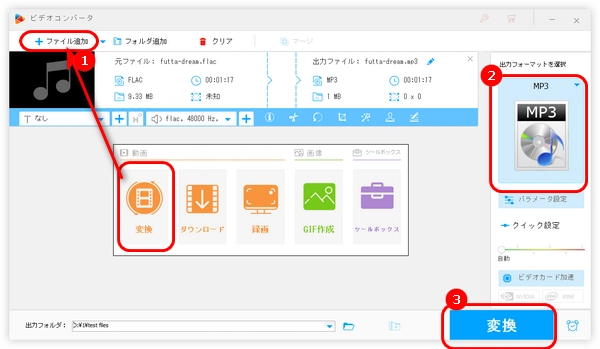
iTunesは音楽を聴くことができるメディア プレイヤーです。パソコンやCDなどから楽曲を取り込んで再生することができます。
しかし、曲をiTunesのライブラリに追加できない場合もあります。今回の記事では、iTunesに曲を追加できない原因と対処法を詳しく説明します。ご必要がありましたら、ぜひ次の内容を参考にしてみてください。
iTunesはMP3、WAV、AAC、AIFF、MPEG-4、Apple Lossless(.m4a)形式に対応し、それ以外の形式の曲はiTunesに追加することができません。
もし、他の形式の曲をiTunesに追加したい場合は、変換ツールを使って、曲をiTunesに追加できる形式に変換することが最適な方法です。
WonderFox HD Video Converter Factory Proは実用的な形式変換ソフトです。音楽をMP3、WAV、AACなどの形式に変換するほか、音声ファイルのトリミング・分割・結合にも対応しています。
また、動画ファイルの編集と変換、動画や音楽のダウンロード、パソコン画面の録画/録音などの機能もあります。
では、早速このソフトを無料ダウンロードして、iTunesに追加できない曲の形式を変換しましょう。
曲の形式を変換する手順:
ステップ1.WonderFox HD Video Converter Factory Proを起動し、「変換」>「+ファイル追加」をクリックして、iTunesに追加できない曲をソフトにインポートします。
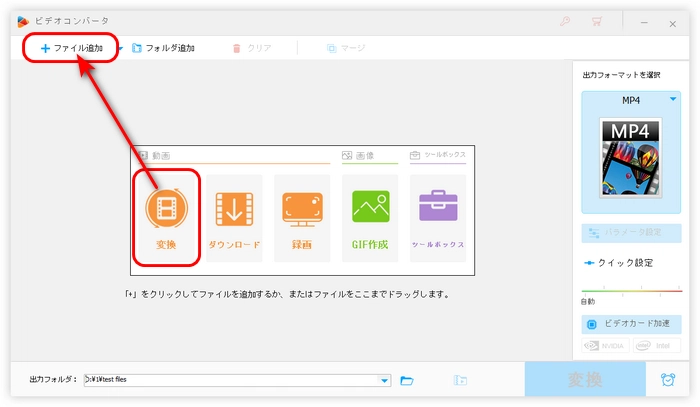
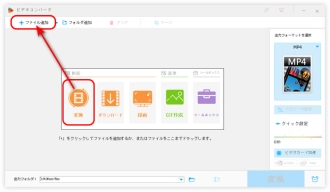
ステップ2.右側の形式アイコンをクリックして、「音楽」カテゴリで「MP3」を選択します。(WAV、M4AなどiTunesに対応する形式も選択可能です。)
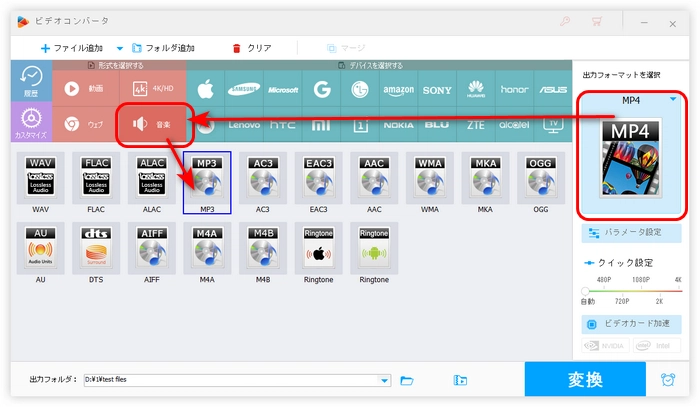
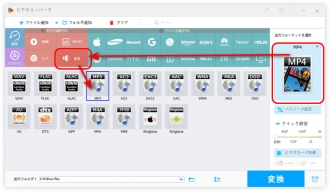
ステップ3.画面下部の逆三角形ボタンを押して、曲の保存先を指定します。最後、「変換」をクリックして、音楽の形式を変換します。
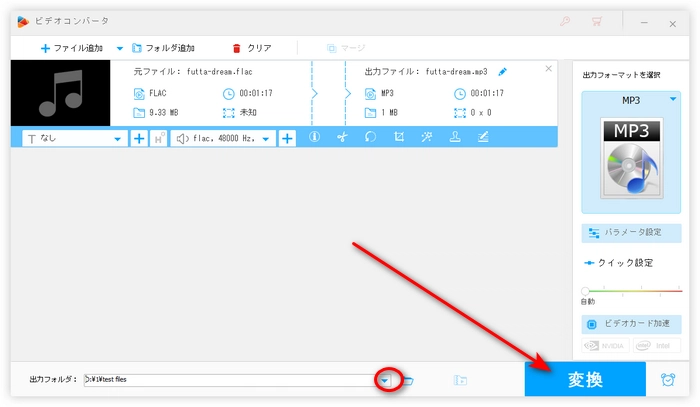
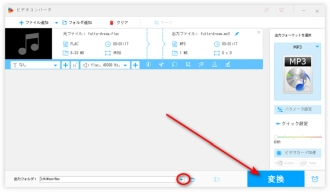
WonderFox HD Video Converter Factory Proを無料ダウンロード>>>WonderFox HD Video Converter Factory Proを無料ダウンロード>>>
古いバージョンのiTunesを使用していると、互換性の問題で追加できないことがあります。iTunesを最新バージョンに更新すれば、この問題を解決できるかもしれません。
iTunesを開き、「ヘルプ」>「アップデートの確認」をクリックして、最新バージョンのiTunesを取得できます。
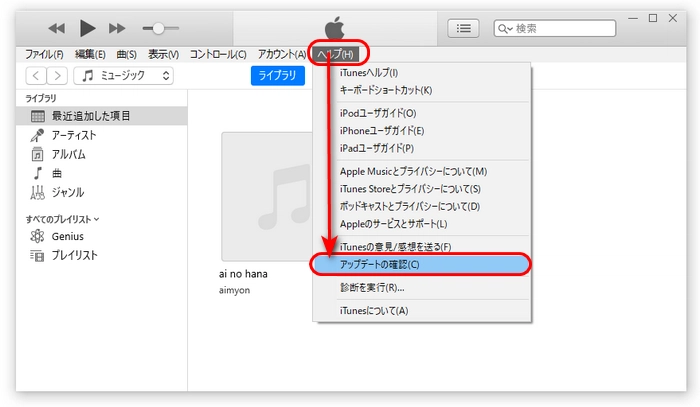
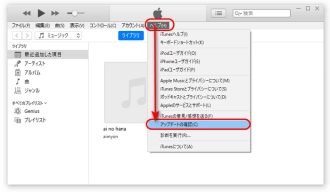
iTunesに慣れていないユーザーは、iTunesに曲を追加する手順や、曲の保存先が間違っている可能性があります。以下はiTunesのライブラリに曲を追加する正しい手順です。
1.iTunesを起動し、「ファイル」>「ファイルをライブラリに追加(A)」、または「フォルダをライブラリに追加(D)」をクリックします。
2.追加したい曲/フォルダを選択して、「開く」をクリックすれば、曲をiTunesに追加できます。
ヒント:「ライブラリ」>「最近追加した項目」をクリックして、先追加した曲を確認できます。そして、「ライブラリ」>「曲」カテゴリではiTunesにある全ての曲を一覧できます。曲を追加する前に、追加したい曲がiTunesに存在しているかどうかをチェックしてください。
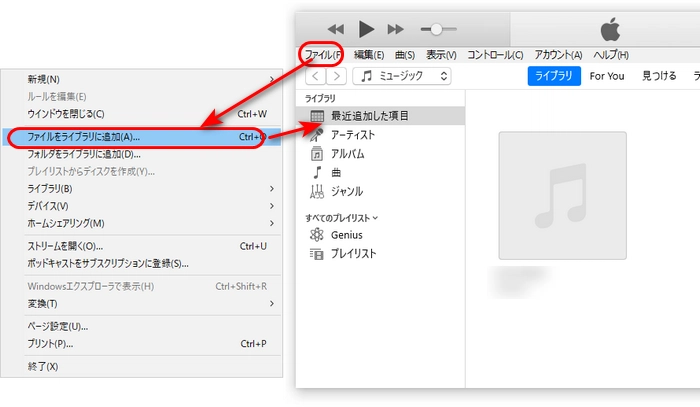
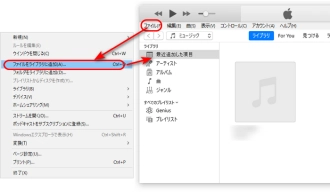
破損した曲や音楽ファイルをiTunesのライブラリに追加できないので、追加する前に、音楽ファイルが壊れていないかを確認することが大切です。
曲を追加できない場合は、ソフトの不具合や一時的な動作不良によることがあります。iTunesを再起動するか、PCを再起動してみてください。
以上は今回紹介したいiTunesに曲を追加できない原因と対処法でした。この記事はお役に立てれば幸いです。
利用規約 | プライバシーポリシー | ライセンスポリシー | Copyright © 2009-2026 WonderFox Soft, Inc. All Rights Reserved.
動画変換&編集ソフト
HD Video Converter Factory Pro
iTunesの読み込み条件に応じて、iTunesに追加したい曲を簡単に変換、エンコード、編集、圧縮します。
さらに、画面録画・GIF作成・動画ダウンロード・字幕抽出など多くの機能が搭載。